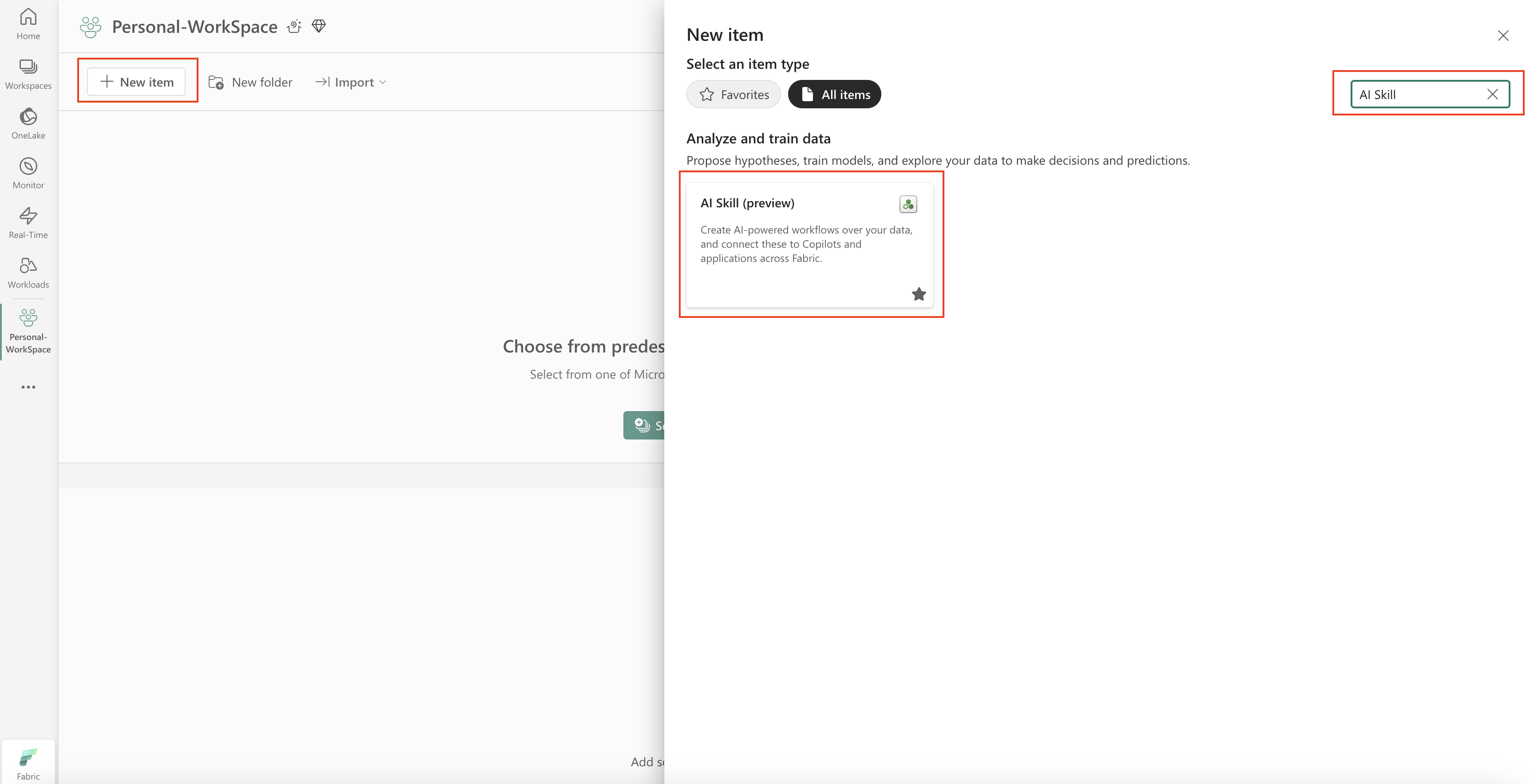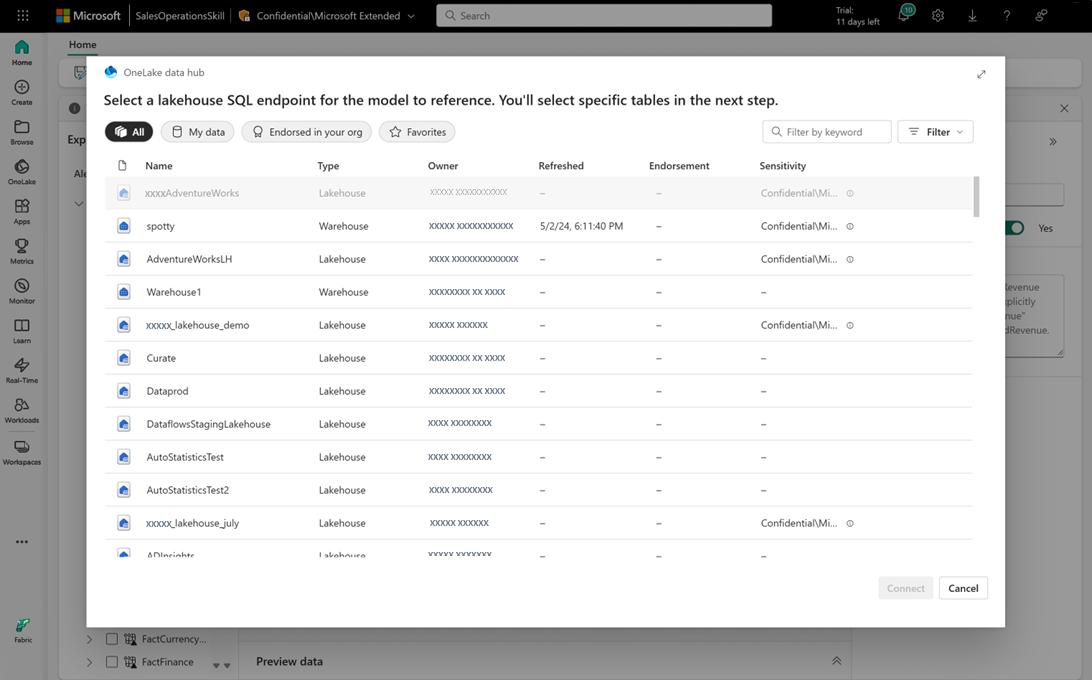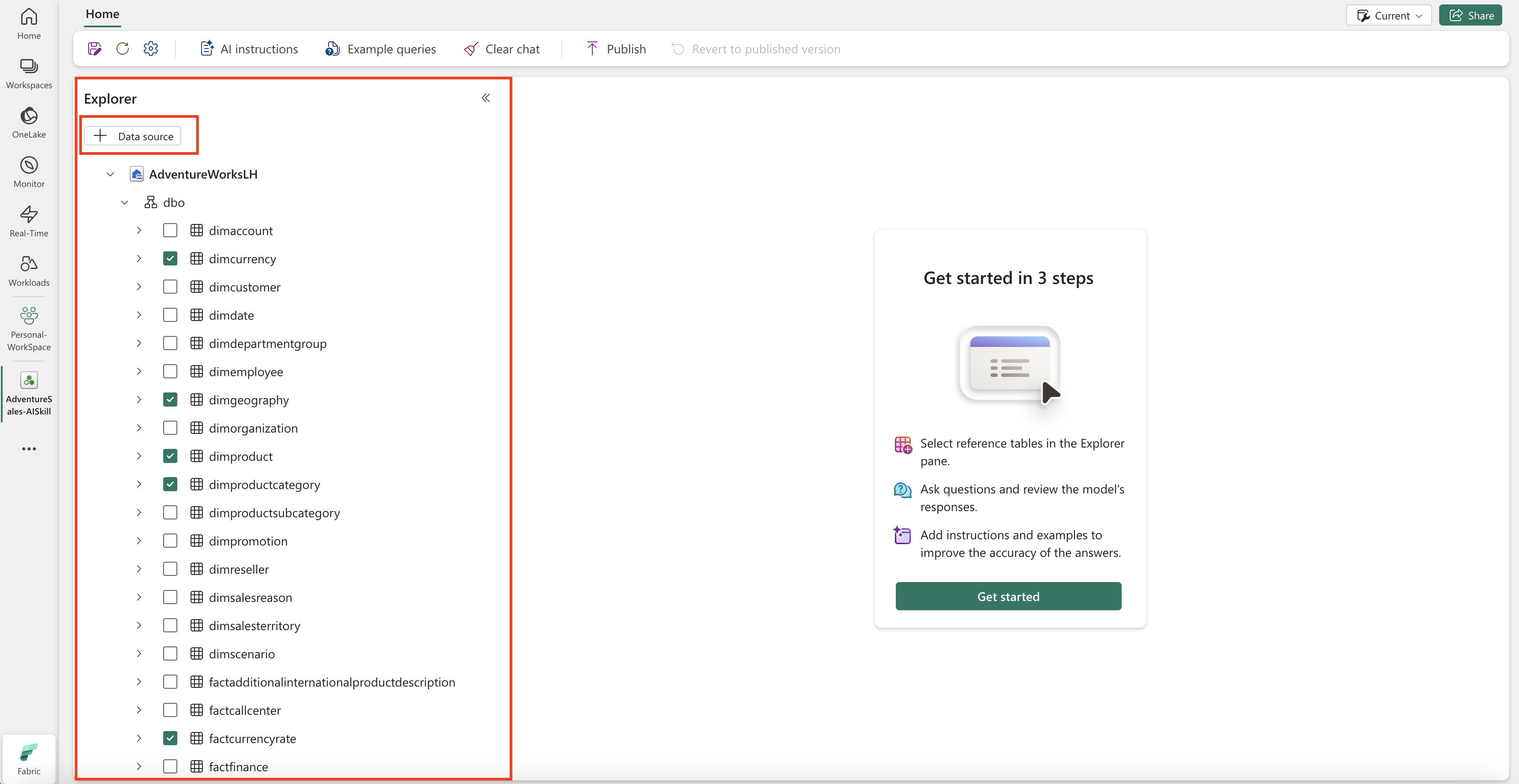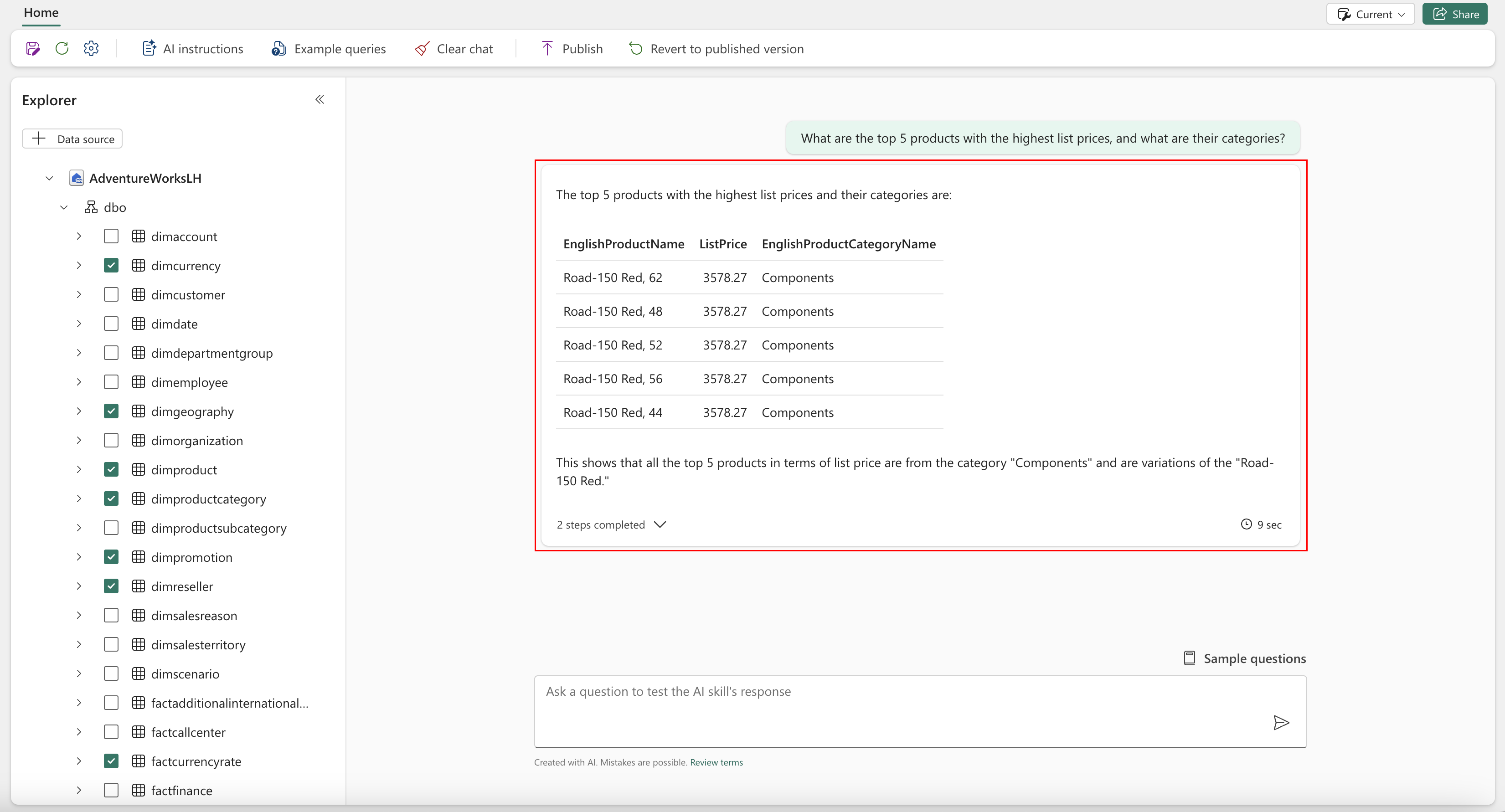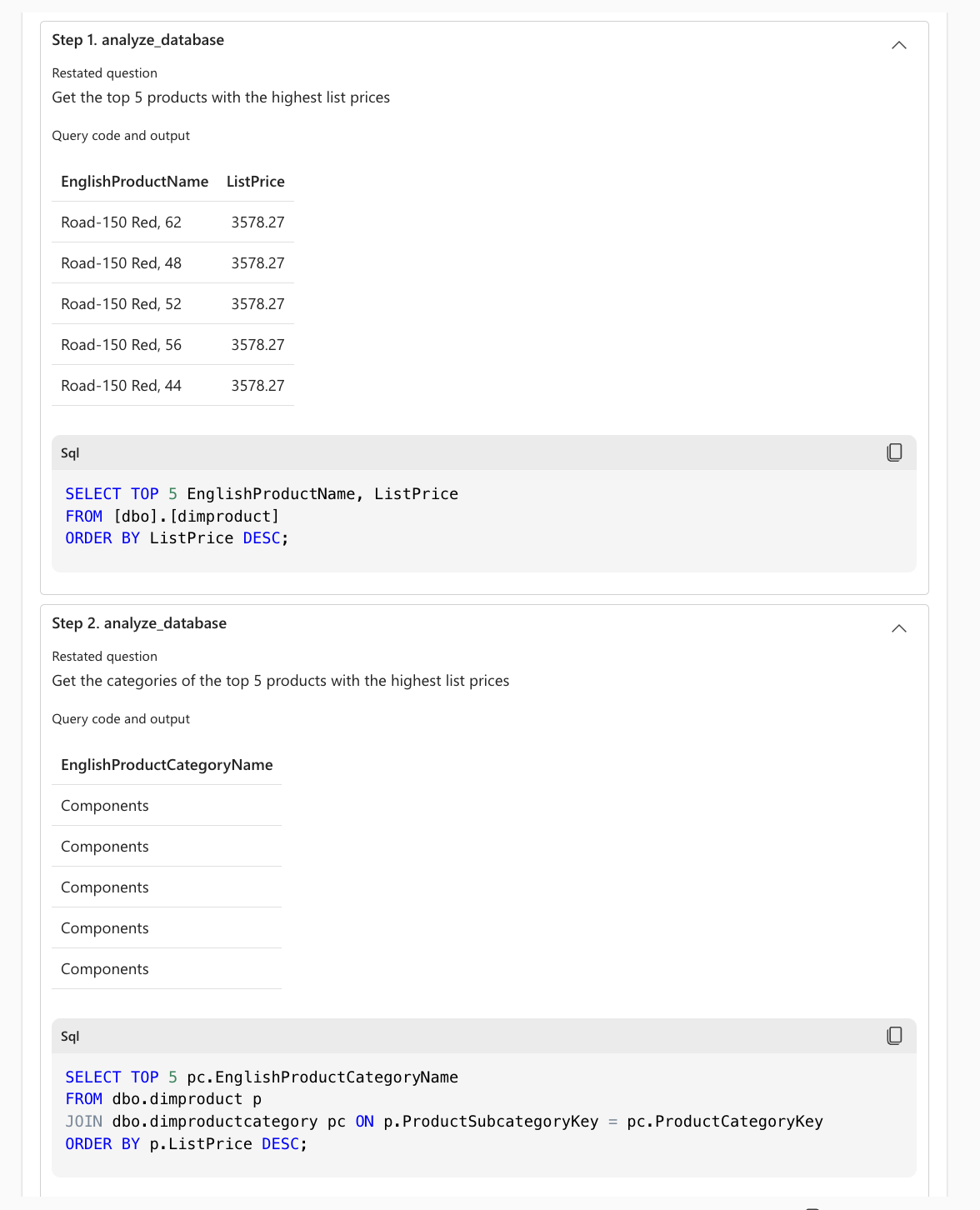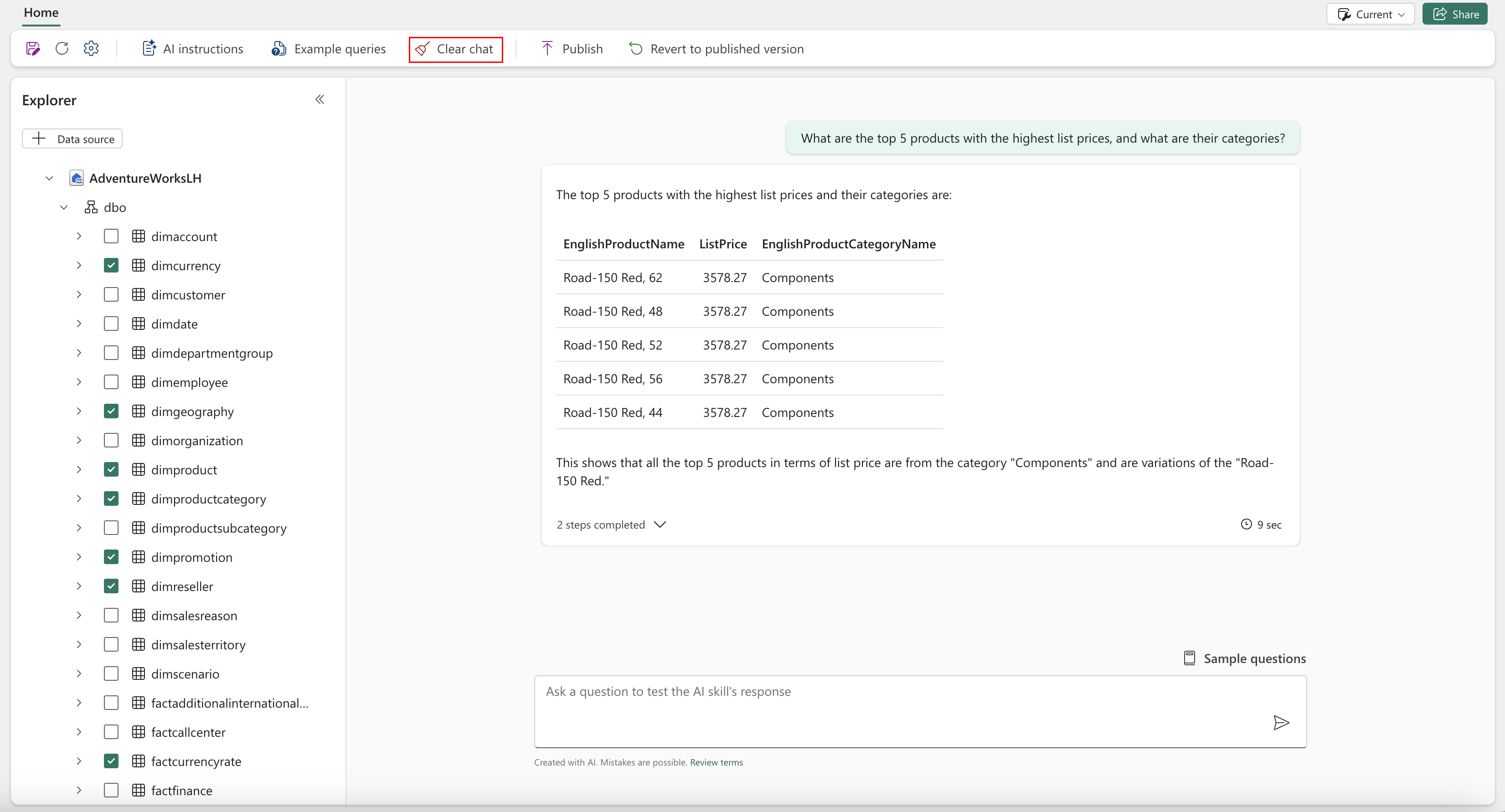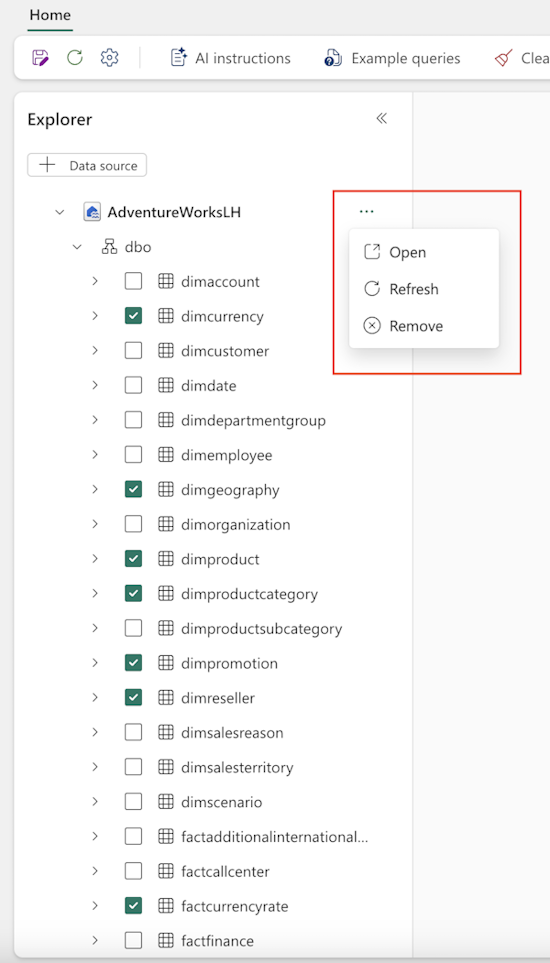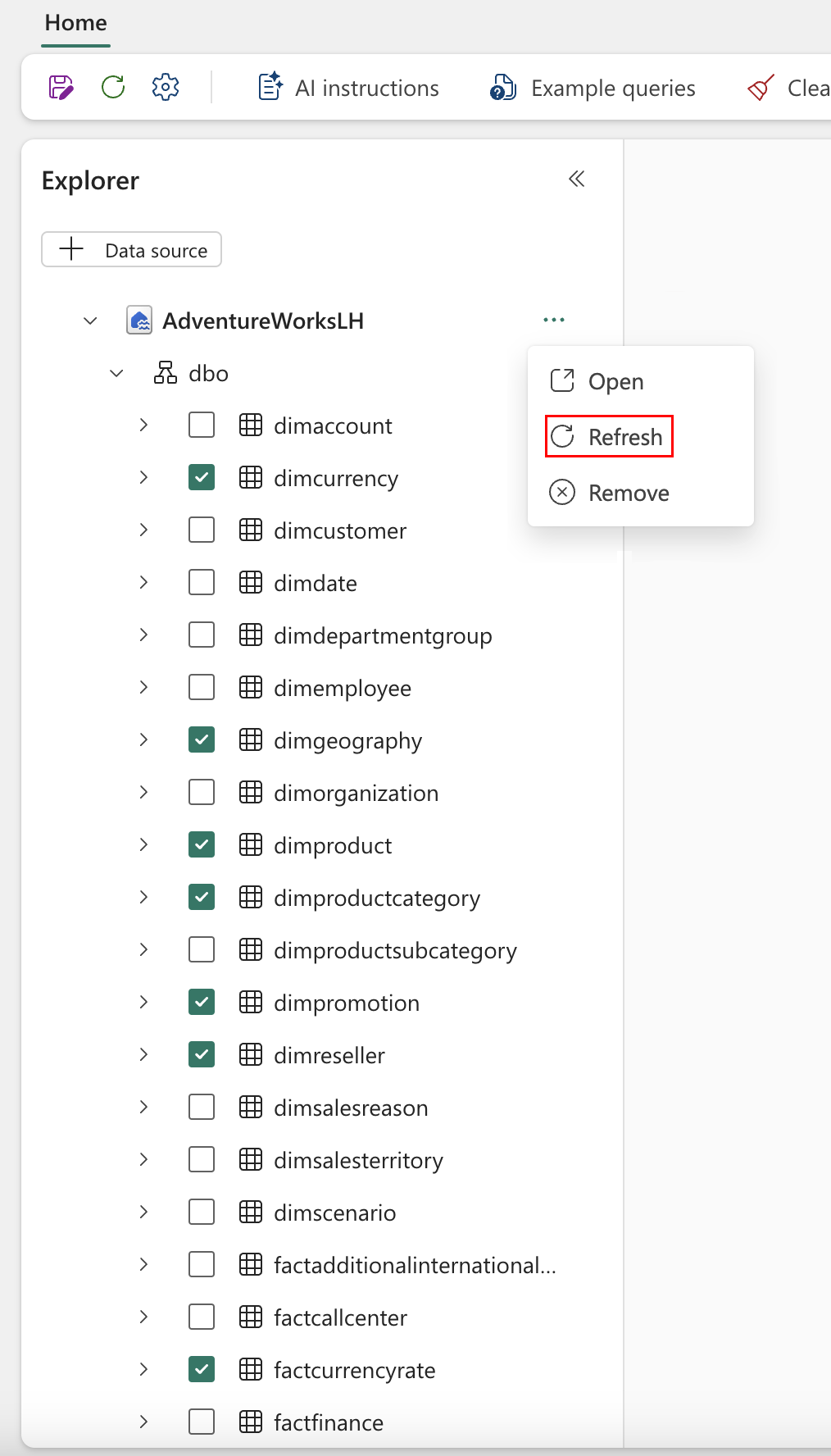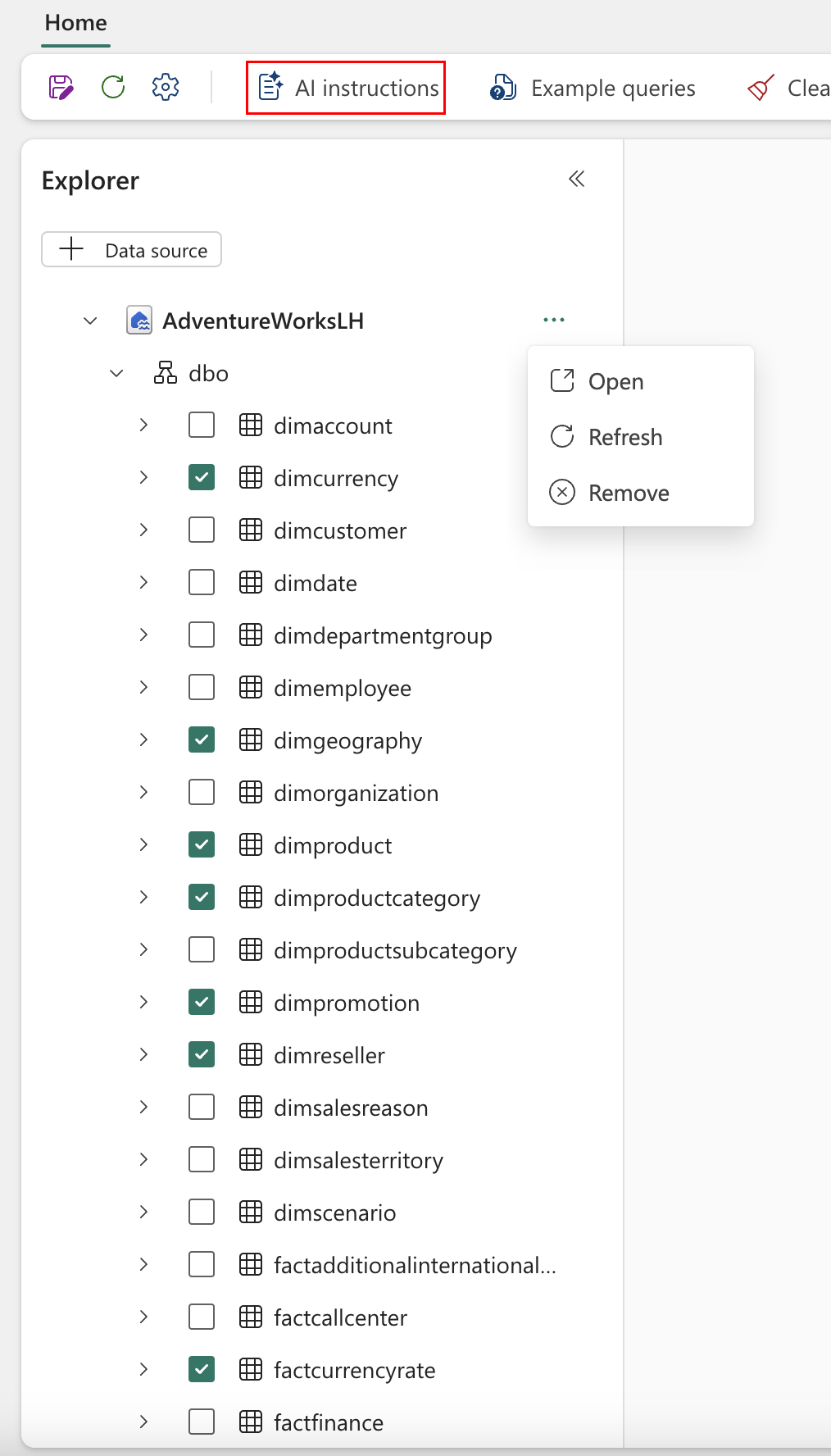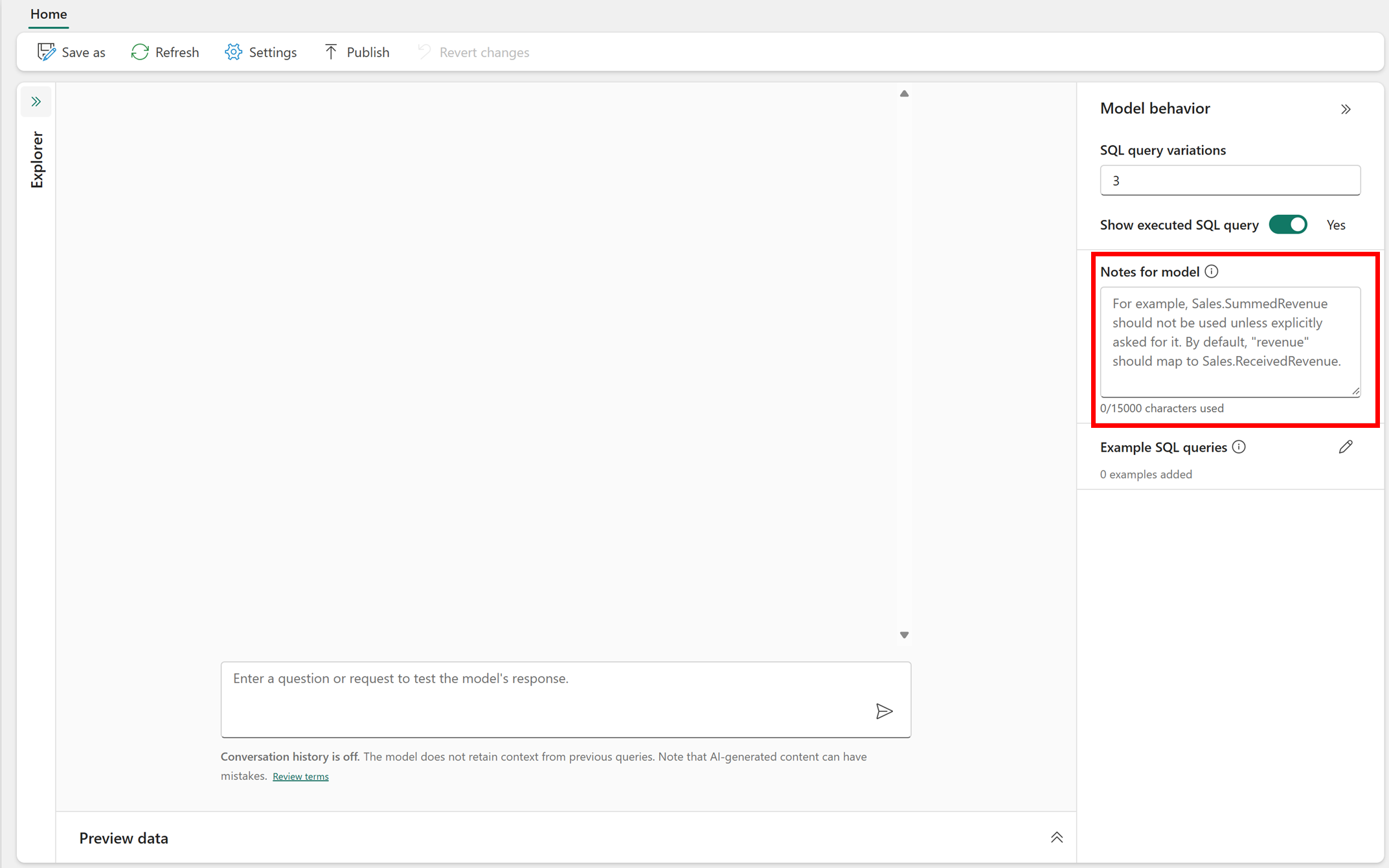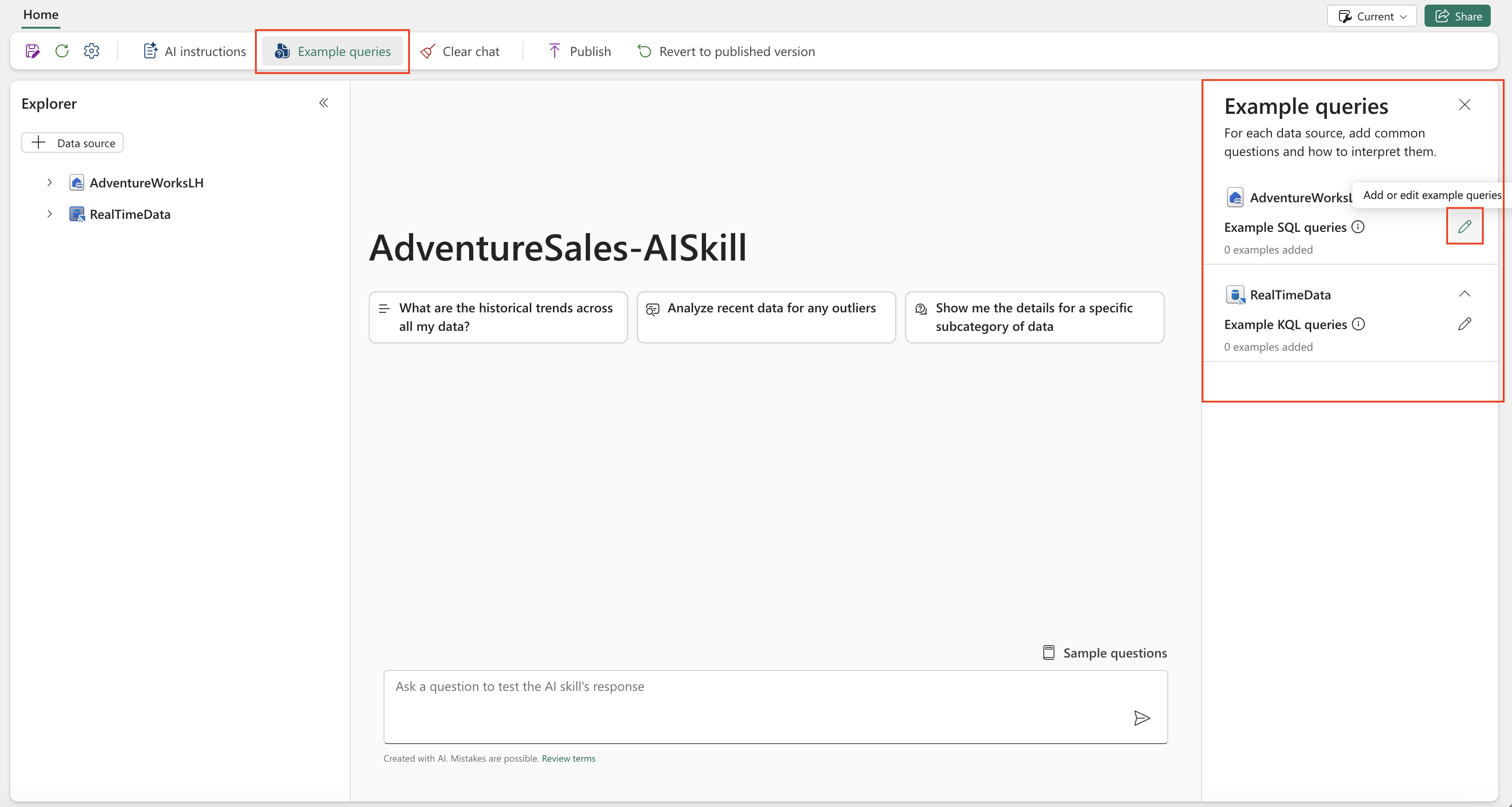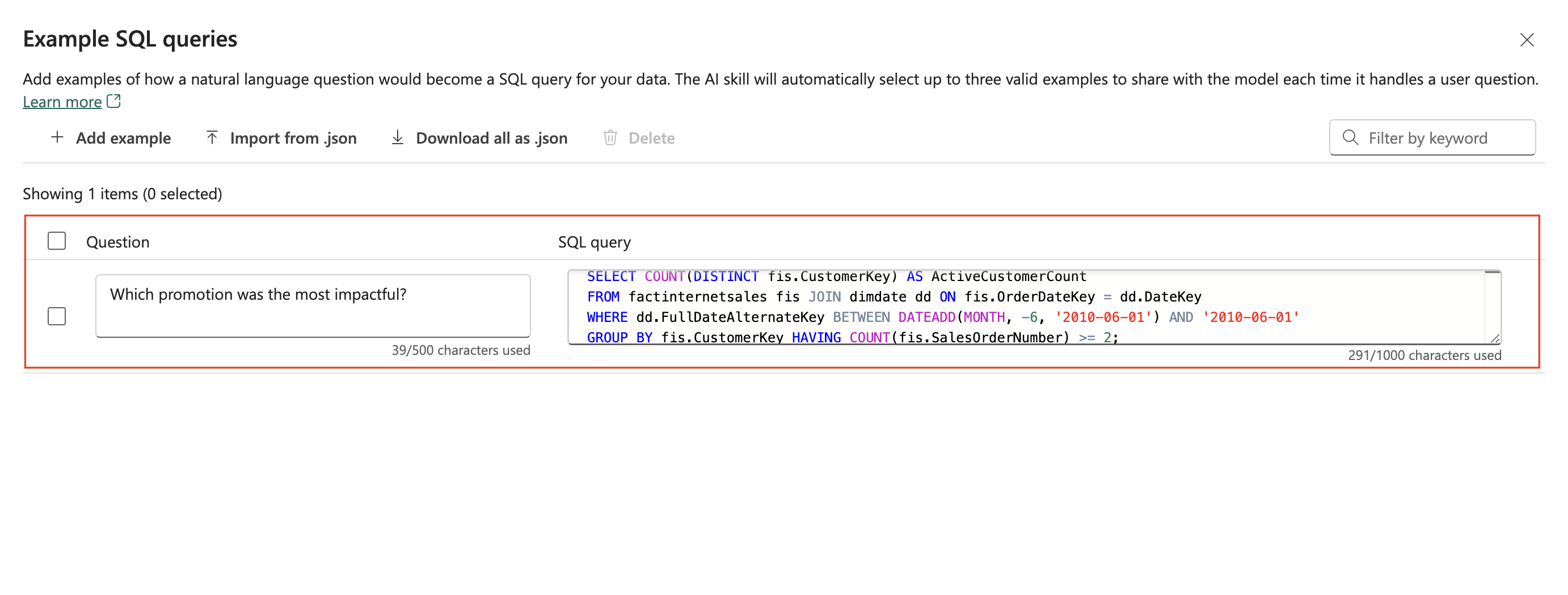Een AI-vaardigheid maken (preview)
Met een AI-vaardigheid van Microsoft Fabric kunt u conversationele AI-ervaringen maken die vragen beantwoorden over gegevens die zijn opgeslagen in lakehouses, magazijnen, semantische Power BI-modellen en KQL-databases in Fabric. Uw gegevensinzichten worden toegankelijk. Uw collega's kunnen vragen stellen in het Engels en gegevensgestuurde antwoorden ontvangen, zelfs als ze geen AI-experts zijn of diep vertrouwd zijn met de gegevens.
Belangrijk
Deze functie is beschikbaar als preview-versie.
Vereisten
- een betaalde F64- of hogere capaciteitsresource
- Tenantswitch voor AI-vaardigheden is ingeschakeld.
- Copilot-tenantswitch is ingeschakeld.
- Cross-geo processing voor AI is ingeschakeld.
- Cross-geo-opslag voor AI is ingeschakeld.
- Een magazijn, lakehouse, semantische Power BI-modellen en KQL-databases met gegevens.
- Power BI-semantische modellen via XMLA-eindpunt-tenantwissel is ingeschakeld voor Power BI-semantische modelgegevensbronnen.
Proces van begin tot eind voor het creëren en gebruiken van AI-capaciteiten in Fabric
In deze sectie worden de belangrijkste stappen beschreven voor het maken, valideren en delen van een AI-vaardigheid in Fabric, waardoor deze toegankelijk is voor gebruik.
Het proces is eenvoudig en u kunt binnen enkele minuten beginnen met het testen van de AI-vaardigheidsbronnen.
Een nieuwe AI-vaardigheid maken
Als u een nieuwe AI-vaardigheid wilt maken, gaat u eerst naar uw werkruimte en selecteert u vervolgens de knop + Nieuw item. Zoek op het tabblad Alle items naar AI-vaardigheid om de juiste optie te vinden, zoals wordt weergegeven in deze schermopname:
Zodra deze optie is geselecteerd, wordt u gevraagd een naam op te geven voor uw AI-vaardigheid, zoals wordt weergegeven in deze schermopname:
Raadpleeg de opgegeven schermopname voor een visuele handleiding over het benoemen van de AI-vaardigheid. Nadat u de naam hebt ingevoerd, gaat u verder met de configuratie om de AI-vaardigheid af te stemmen op uw specifieke vereisten.
Uw gegevens selecteren
Nadat u een AI-vaardigheid hebt gemaakt, kunt u maximaal vijf gegevensbronnen toevoegen, waaronder lakehouses, magazijnen, semantische Power BI-modellen en KQL-databases in elke combinatie. U kunt bijvoorbeeld vijf semantische Power BI-modellen of twee semantische Power BI-modellen, één lakehouse en één KQL-database toevoegen.
Wanneer u voor het eerst een AI-vaardigheid maakt en een naam opgeeft, wordt de OneLake-catalogus automatisch weergegeven, zodat u gegevensbronnen kunt toevoegen. Als u een gegevensbron wilt toevoegen, selecteert u deze in de catalogus, zoals wordt weergegeven op het volgende scherm en selecteert u vervolgens Toevoegen. Elke gegevensbron moet afzonderlijk worden toegevoegd. U kunt bijvoorbeeld een lakehouse toevoegen, Toevoegenselecteren en vervolgens doorgaan met het toevoegen van een andere gegevensbron. Als u de gegevensbrontypen wilt filteren, selecteert u het filterpictogram en selecteert u vervolgens het gewenste type. U kunt alleen de gegevensbronnen van het geselecteerde type weergeven, zodat u de juiste bronnen gemakkelijker kunt vinden en verbinden voor uw AI-vaardigheid.
Nadat u de gegevensbron hebt toegevoegd, worden de Explorer- in het linkerdeelvenster van de ai-vaardigheidspagina gevuld met de beschikbare tabellen in elke geselecteerde gegevensbron, waar u de selectievakjes kunt gebruiken om tabellen beschikbaar te maken of niet beschikbaar te maken voor de AI, zoals wordt weergegeven in de volgende schermafbeelding:
Notitie
U hebt lees-/schrijfmachtigingen nodig om een semantisch Power BI-model als gegevensbron toe te voegen aan de AI-vaardigheid.
Voor volgende toevoegingen van gegevensbronnen gaat u naar de Explorer in het linkerdeelvenster van de ai-vaardigheidspagina en selecteert u + gegevensbron, zoals wordt weergegeven in deze schermopname:
De OneLake-catalogus wordt opnieuw geopend en u kunt zo nodig naadloos meer gegevensbronnen toevoegen.
Tip
Zorg ervoor dat u beschrijvende namen gebruikt voor zowel tabellen als kolommen. Een tabel met de naam SalesData is duidelijker dan TableAen kolomnamen zoals ActiveCustomer of IsCustomerActive zijn duidelijker dan C1 of ActCu. Beschrijvende namen helpen de AI nauwkeurigere en betrouwbare query's te genereren.
Vragen stellen
Nadat u de gegevensbronnen hebt toegevoegd en de relevante tabellen voor elke gegevensbron hebt geselecteerd, kunt u beginnen met het stellen van vragen. Het systeem verwerkt vragen, zoals wordt weergegeven in deze schermopname:
Vragen die vergelijkbaar zijn met deze voorbeelden, moeten ook werken:
- "Wat waren onze totale verkoop in Californië in 2023?"
- "Wat zijn de 5 beste producten met de hoogste lijstprijzen en wat zijn hun categorieën?"
- "Wat zijn de duurste artikelen die nooit zijn verkocht?"
Vragen van deze typen zijn geschikt omdat het systeem ze kan omzetten in gestructureerde query's (T-SQL, DAX of KQL), deze uitvoeren op databases en vervolgens concrete antwoorden retourneren op basis van opgeslagen gegevens.
Echter, zoals deze, vallen zij buiten de scope:
- "Waarom is onze fabrieksproductiviteit lager in Q2 2024?"
- "Wat is de hoofdoorzaak van onze verkooppieken?"
Deze vragen vallen momenteel buiten het bereik, omdat hiervoor complexe redenering, correlatieanalyse of externe factoren nodig zijn die niet rechtstreeks beschikbaar zijn in de database. De AI-vaardigheid voert momenteel geen geavanceerde analyses, machine learning of causale deductie uit. Er worden eenvoudigweg gestructureerde gegevens opgehaald en verwerkt op basis van de query van de gebruiker.
Wanneer u een vraag stelt, gebruikt de AI-vaardigheid de Api van de Azure OpenAI-assistent om de aanvraag te verwerken. De stroom werkt op deze manier:
Schematoegang met gebruikersreferenties
Het systeem gebruikt eerst de referenties van de gebruiker om toegang te krijgen tot het schema van de gegevensbron (bijvoorbeeld lakehouse, magazijn, PBI-semantisch model of KQL-databases). Dit zorgt ervoor dat het systeem gegevensstructuurgegevens ophaalt die de gebruiker heeft gemachtigd om te bekijken.
De prompt samenstellen
Het systeem combineert het volgende om de vraag van de gebruiker te interpreteren:
- Gebruikersquery: De vraag in natuurlijke taal van de gebruiker.
- Schemagegevens: metagegevens en structurele details van de gegevensbron die in de vorige stap zijn opgehaald.
- Voorbeelden en instructies: vooraf gedefinieerde voorbeelden (bijvoorbeeld voorbeeldvragen en antwoorden) of specifieke instructies die worden gegeven bij het instellen van de AI-vaardigheid. Deze voorbeelden en instructies helpen het begrip van de vraag te verfijnen en te bepalen hoe de AI communiceert met de gegevens.
Al deze informatie wordt gebruikt om een prompt samen te stellen. Deze prompt fungeert als invoer voor de Azure OpenAI Assistant-API, die zich gedraagt als een agent die de AI-vaardigheid onderbouwt. Dit geeft in wezen de AI-vaardigheid informatie over het verwerken van de query en het type antwoord dat moet worden geproduceerd.
Het aanroepen van tools op basis van querybehoeften
De agent analyseert de samengestelde prompt en bepaalt welk hulpprogramma moet worden aangeroepen om het antwoord op te halen:
- Natuurlijke taal naar SQL (NL2SQL): wordt gebruikt om SQL-query's te genereren wanneer de gegevens zich in een lakehouse of magazijn bevinden
- Natuurlijke taal voor DAX (NL2DAX): wordt gebruikt om DAX-query's te maken om te communiceren met semantische modellen in Power BI-gegevensbronnen
- Natuurlijke taal naar KQL (NL2KQL): wordt gebruikt om KQL-query's te maken om query's uit te voeren op gegevens in KQL-databases
Het geselecteerde hulpprogramma genereert een query met behulp van het schema, de metagegevens en de context die de agent die ten grondslag ligt aan de AI-vaardigheid biedt. Vervolgens valideert het hulpprogramma de query, om de juiste opmaak en naleving van de bijbehorende beveiligingsprotocollen en zijn eigen verantwoordelijke AI-beleid (RAI) te garanderen.
Antwoordconstructie
De agent die onder de AI-vaardigheid ligt, voert de query uit en zorgt ervoor dat het antwoord op de juiste wijze is gestructureerd en opgemaakt. De agent bevat vaak extra context om het antwoord gebruiksvriendelijk te maken. Ten slotte wordt het antwoord weergegeven aan de gebruiker in een gespreksinterface, zoals wordt weergegeven in de volgende schermopname:
De agent geeft zowel het resultaat als de tussenliggende stappen weer die de AI-vaardigheid heeft genomen om het uiteindelijke antwoord op te halen. Deze aanpak verbetert de transparantie en maakt het mogelijk om deze stappen, indien nodig, te valideren. Gebruikers kunnen de vervolgkeuzelijst voor de stappen uitvouwen om alle stappen weer te geven die de AI-vaardigheid heeft genomen om het antwoord op te halen, zoals wordt weergegeven in de volgende schermopname:
Daarnaast biedt de AI-vaardigheid de gegenereerde code die wordt gebruikt om een query uit te voeren op de bijbehorende gegevensbron, wat meer inzicht biedt in de manier waarop het antwoord is samengesteld.
Deze query's zijn uitsluitend ontworpen voor het uitvoeren van query's op gegevens. Bewerkingen die betrekking hebben op
- gegevens maken
- gegevensupdates
- gegevensverwijderingen
- elk type gegevenswijziging
zijn niet toegestaan om de integriteit van uw gegevens te beschermen.
U kunt op elk gewenst moment de knop Chat wissen selecteren om de chat te wissen, zoals wordt weergegeven in de volgende schermopname:
De functie 'Chat wissen' verwijdert alle chatgeschiedenis en start een nieuwe sessie. Zodra u uw chatgeschiedenis hebt verwijderd, kunt u deze niet meer ophalen.
De gegevensbron wijzigen
Als u een gegevensbron wilt verwijderen, beweegt u de muisaanwijzer over de naam van de gegevensbron in de Explorer in het linkerdeelvenster van de ai-vaardigheidspagina totdat het menu met drie punten wordt weergegeven. Selecteer de drie puntjes om de opties weer te geven en selecteer vervolgens Verwijderen om de gegevensbron te verwijderen, zoals wordt weergegeven in de volgende schermopname:
Alternatief, als de gegevensbron is gewijzigd, kunt u ook vernieuwen in hetzelfde menu selecteren, zoals wordt weergegeven in de volgende schermopname.
Dit zorgt ervoor dat alle updates van gegevensbronnen zowel worden weergegeven als correct zijn ingevuld in de verkenner om uw AI-vaardigheid gesynchroniseerd te houden met de meest recente gegevens.
AI-vaardigheidsconfiguratie
De AI-vaardigheid biedt verschillende configuratieopties waarmee gebruikers het gedrag van AI-vaardigheden kunnen aanpassen, zodat ze beter aan de behoeften van uw organisatie voldoen. Naarmate de AI-vaardigheid gegevens verwerkt en presenteert, bieden deze configuraties flexibiliteit die meer controle over de resultaten mogelijk maakt.
Instructies opgeven
U kunt specifieke instructies opgeven om het gedrag van ai te begeleiden. Als u ze wilt toevoegen, selecteert u AI-instructies, zoals wordt weergegeven in de volgende schermopname:
Het deelvenster AI-instructies wordt geopend, zoals wordt weergegeven in deze schermopname:
Hier kunt u maximaal 15.000 tekens schrijven in gewone Engelse tekst om de AI te instrueren over het afhandelen van query's.
U kunt bijvoorbeeld de exacte gegevensbron opgeven die moet worden gebruikt voor bepaalde typen vragen. Voorbeelden van keuzes voor gegevensbronnen kunnen betrekking hebben op het aansturen van de AI om deze te gebruiken.
- Semantische Power BI-modellen voor financiële query's
- een lakehouse voor verkoopgegevens
- een KQL-database voor operationele metrische gegevens
Deze instructies zorgen ervoor dat de AI de juiste query's genereert, ongeacht of SQL, DAX of KQL, op basis van uw richtlijnen en de context van de vragen.
Als uw AI-resource bepaalde woorden, acroniemen of termen consistent verkeerd interpreteert, kunt u duidelijke definities in deze sectie opgeven om ervoor te zorgen dat de AI deze correct begrijpt en verwerkt. Dit wordt vooral handig voor domeinspecifieke terminologie of unieke zakelijke jargon.
Door deze instructies aan te passen en termen te definiëren, verbetert u het vermogen van AI om nauwkeurige en relevante inzichten te leveren, in volledige overeenstemming met uw gegevensstrategie en bedrijfsvereisten.
Voorbeeldquery's opgeven
U kunt de nauwkeurigheid van de AI-vaardigheidsreacties verbeteren wanneer u voorbeeldquery's opgeeft die zijn afgestemd op elke gegevensbron, zoals lakehouse-, magazijn- en KQL-databases. Deze benadering, ook wel Few-Shot Learning in generatieve AI genoemd, helpt de AI-vaardigheid om reacties te genereren die beter aansluiten bij uw verwachtingen.
Wanneer u de AI van voorbeeldquery's en vraagparen voorziet, verwijst de AI naar deze voorbeelden om toekomstige vragen te beantwoorden. Door nieuwe query's te koppelen aan de meest relevante voorbeelden, kan de AI bedrijfsspecifieke logica opnemen en effectief reageren op veelgestelde vragen. Deze functionaliteit maakt het mogelijk om afzonderlijke gegevensbronnen af te stemmen en zorgt voor het genereren van nauwkeurigere SQL- of KQL-query's.
Semantische Power BI-modelgegevens bieden momenteel geen ondersteuning voor het toevoegen van voorbeeldquery-/vraagparen. Voor ondersteunde gegevensbronnen, zoals lakehouse-, magazijn- en KQL-databases, kan het bieden van meer voorbeelden het vermogen van AI om nauwkeurige query's te genereren aanzienlijk verbeteren wanneer de standaardprestaties moeten worden aangepast.
Tip
Een diverse set voorbeeldquery's verbetert de mogelijkheid van een AI-vaardigheid om nauwkeurige en relevante SQL/KQL-query's te genereren. Als u voorbeeldquery's wilt toevoegen of bewerken, selecteert u de knop Voorbeeldquery's om het deelvenster voorbeeldquery's te openen, zoals wordt weergegeven in de volgende schermopname:
Dit deelvenster bevat opties voor het toevoegen of bewerken van voorbeeldquery's voor alle ondersteunde gegevensbronnen, met uitzondering van semantische Power BI-modellen. Voor elke gegevensbron kunt u Voorbeeldquery's toevoegen of bewerken selecteren om de relevante voorbeelden in te voeren, zoals wordt weergegeven in de volgende schermopname:
Notitie
De AI-vaardigheid verwijst alleen naar query's die geldige SQL/KQL-syntaxis bevatten en die overeenkomen met het schema van de geselecteerde tabellen. De AI-vaardigheid gebruikt geen query's die hun validatie nog niet hebben voltooid. Zorg ervoor dat alle voorbeeldquery's geldig en correct zijn afgestemd op het schema om ervoor te zorgen dat de AI-vaardigheid deze effectief gebruikt.
Een AI-vaardigheid publiceren en delen
Nadat u de prestaties van uw AI-vaardigheid hebt getest in verschillende vragen en u bevestigt dat hiermee nauwkeurige SQL-, DAX- of KQL-query's worden gegenereerd, kunt u deze delen met uw collega's. Selecteer op dat moment Publiceren, zoals wordt weergegeven in de volgende schermopname:
Met deze stap wordt een venster geopend dat vraagt om een beschrijving van de AI-vaardigheid. Hier geeft u een gedetailleerde beschrijving van wat de AI-vaardigheid doet. Deze details begeleiden uw collega's over de functionaliteit van de AI-vaardigheid en helpen andere AI-systemen/orchestrators om die AI-vaardigheid effectief aan te roepen.
Nadat u de AI-vaardigheid hebt gepubliceerd, hebt u twee versies. Eén versie is de huidige conceptversie, die u kunt blijven verfijnen en verbeteren. De tweede versie is de gepubliceerde versie, die u kunt delen met uw collega's die een query willen uitvoeren op de AI-vaardigheid om antwoord te krijgen op hun vragen. U kunt feedback van uw collega's opnemen in uw huidige conceptversie tijdens het ontwikkelen, om de prestaties van de AI-vaardigheid verder te verbeteren.